Próbálja meg frissíteni az oldalt, vagy állítsa vissza a böngészőt
- Ha egy weboldal elem nem található böngészés közben üzenet jelenik meg a képernyőn, akkor előfordulhat, hogy elavult verziót használ.
- A legtöbb webhely jól működik a legújabb szoftverekkel, ezért ügyeljen arra, hogy naprakész legyen, vagy váltson böngészőt.

xTELEPÍTÉS A LETÖLTÉSI FÁJLRA KATTINTVA
- Töltse le a Fortect-et és telepítse a számítógépén.
- Indítsa el az eszköz beolvasási folyamatát hogy keressen olyan sérült fájlokat, amelyek a probléma forrásai.
- Kattintson a jobb gombbal Indítsa el a Javítást így az eszköz elindíthatja a rögzítési algoritmust.
- A Fortect-et letöltötte 0 olvasói ebben a hónapban.
A elem nem található egy ismerős hiba, amely a Windows 10 rendszeren jelent meg. Újra megjelent, de ezúttal a böngészőket veszi át. Előfordulhat, hogy a weboldal elem nem található hibával találkozik, amikor megpróbál hozzáférni egy webhelyhez.
Ez a hiba akkor fordul elő, ha a böngésző egy elemet keres a weboldal kódjában, de nem találja. Ha a böngésző frissítése nem segít, folytassa az olvasást, hogy más módszereket találjon a probléma megoldására.
Miért jelenik meg a nem található weboldal elem hiba?
A weboldalak összetettek, és sok elemet tartalmaznak, például képeket, szöveget, videókat és hivatkozásokat. A sikeres betöltéshez ezeknek az elemeknek be kell tölteniük, hogy az oldal elérhető legyen. Hiba, amelyre a weboldalelem nem található hibaüzenetet kaphat.
Tehát mi okozza, hogy ezek az elemek nem töltődnek be? Az alábbiakban felsorolunk néhány lehetséges okot:
- Helytelen URL – Előfordulhat, hogy az Ön által meglátogatott webhely címe megváltozott az utolsó látogatás óta, ezért már nem érvényes.
- Törött link – Ha kimásolta és beillesztette az URL-t, előfordulhat, hogy kimaradt néhány rész, és a hivatkozás hiányos.
- Lassú hálózati kapcsolat – Ha számítógépe Wi-Fi-n keresztül csatlakozik, és az Ön Az internetkapcsolat nem túl gyors, akkor tapasztalhatja ezt a problémát, mert az Ön a böngészőnek túl sokáig tart a weboldalak betöltése.
- Elavult böngésző – Ha böngészője régebbi verzióját használja, előfordulhat, hogy az egyes webhelyekkel nem kompatibilis. Ez a weboldalelem nem található hibaüzenetet eredményezhet.
- Az URL áthelyezésre került – Az is előfordulhat, hogy az elérni kívánt weboldal elköltözött. A meglátogatott oldal az oldal egy régi verziójára irányíthatja Önt.
- Szerver problémák – Minden webhely leállásba ütközött, vagy átmenetileg elérhetetlenné vált karbantartás céljából. Ez a kiszolgálóval vagy a webszolgáltatóval kapcsolatos probléma lehet.
- Tűzfal korlátozások – Lehet, hogy meglátogatta a a tűzfal által blokkolt webhelyet vagy víruskereső szoftver.
Hogyan javíthatom ki a weboldalelem nem található hibát?
Bármilyen speciális hibaelhárítás előtt próbálkozzon a következő alapvető megoldásokkal:
- Ellenőrizze, hogy számítógépe vagy eszköze csatlakozik-e az internethez.
- Váltson Ethernet-kábelre, és győződjön meg arról, hogy mások eszközei nem terhelik túl az útválasztót.
- Ellenőrizze, hogy a megfelelő URL-t írta-e be a címsorba, és ha szükséges, próbálja meg frissíteni az oldalt.
- Ellenőrizze a böngészőfrissítéseket.
- Próbáljon meg mobil hotspotot használni ha időszakos kapcsolatot kap az internetszolgáltatótól.
1. Törölje a böngésző gyorsítótárát
- Indítsa el böngészőjét, és ehhez a lépéshez a Google Chrome-ot fogjuk használni.
- Kattintson a három vízszintes pontra, és válassza ki Beállítások.

- Menj Adatvédelem és biztonság és kattintson Böngészési adatok törlése.

- Válassza ki Böngészési előzmények, Cookie-k és egyéb webhelyadatok, & Gyorsítótárazott képek és fájlok, majd kattintson Adatok törlése.
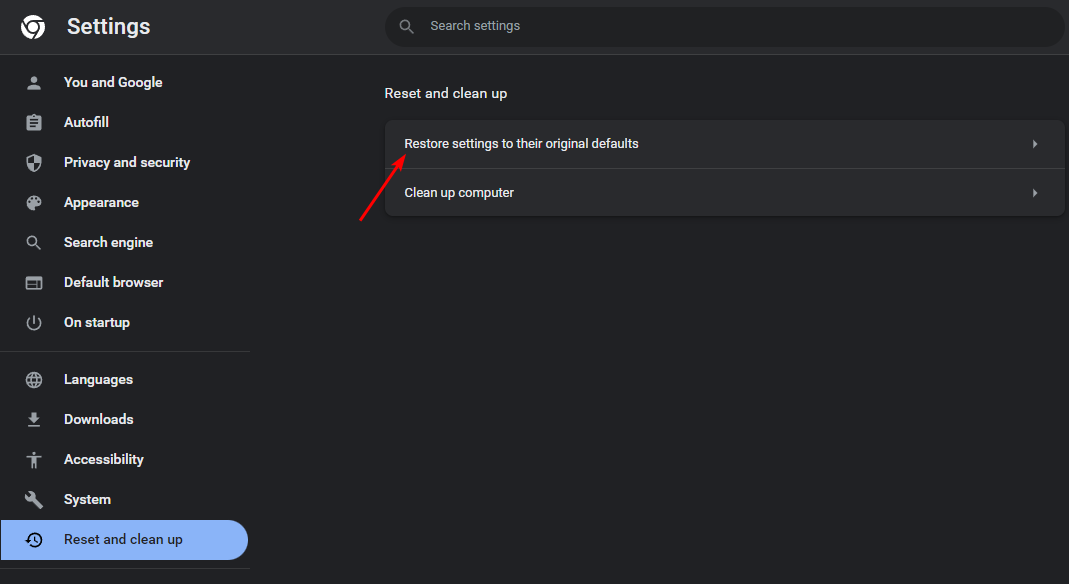
2. Tiltsa le a böngészőbővítményeket
- Indítsa el Chrome böngészőjét, és egy új lapon írja be a következő címet:
chrome://extensions/ - Tekintse át a bővítményeket, és kapcsolja be a Letiltás gombot minden gyanúsnak tűnő.

- Ismételje ezt a lépést, amíg meg nem találja a tettest.
- Az Opera Crypto Browser letöltése PC-re
- A Chrome-lapok nem jelenítik meg a neveket? 5 módszer a javításra
3. Állítsa vissza a böngészőt
- Nyissa meg a Chrome böngészőt, és kattintson a három függőleges ellipszisre a jobb felső sarokban.
- Válassza ki Beállítások.
- Ezután kattintson a gombra Visszaállítás és tisztítás, majd válassza ki Állítsa vissza a beállításokat az eredeti alapértékekre.
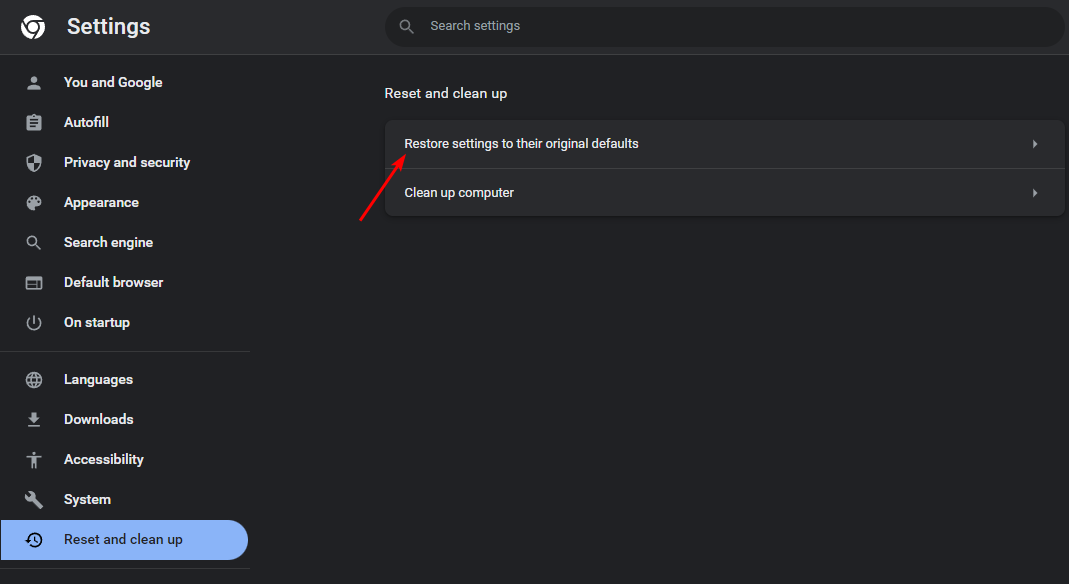
- megerősít Beállítások alaphelyzetbe állítása a következő párbeszédpanelen.

4. Ideiglenesen kapcsolja ki a víruskeresőt
- Üsd a Start menü ikon, típus Windows biztonság a keresősávban, és kattintson a lehetőségre Nyisd ki.

- Kattintson Tűzfal és hálózatvédelem, majd válassza ki Nyilvános hálózat.

- Keresse meg Microsoft Defender tűzfal és kapcsolja be a kikapcsoló gombot.

Ha a fenti megoldások nem javítják a weboldalelem nem található hibát, próbáljon meg másik böngészőre váltani. Egyes webhelyek jobban működnek bizonyos böngészőkön.
Arra is van válaszunk, amikor találkozol böngészője nem támogatja az audio elemet hiba, ezért tekintse meg erről szóló cikkünket.
És ez tőlünk egy becsomagolás, de folytasd a beszélgetést a megjegyzés rovatban. Szeretnénk hallani, hogy milyen megoldások működtek az Ön számára, és bármilyen más gondolatot.
Továbbra is problémákat tapasztal?
SZPONSORÁLT
Ha a fenti javaslatok nem oldották meg a problémát, akkor számítógépén súlyosabb Windows-problémák léphetnek fel. Javasoljuk, hogy válasszon egy olyan all-in-one megoldást, mint pl Fortect a problémák hatékony megoldásához. A telepítés után egyszerűen kattintson a Megtekintés és javítás gombot, majd nyomja meg Indítsa el a Javítást.

![Mi a teendő, ha a Chrome nem kapcsol le megfelelően [Teljes javítás]](/f/79123a7eca1b2c237dbc13d11d74f5b1.jpg?width=300&height=460)
